Geral:Instalação SAT Sweda SS-1000: mudanças entre as edições
Ir para navegação
Ir para pesquisar
Sem resumo de edição |
Sem resumo de edição |
||
| (2 revisões intermediárias por 2 usuários não estão sendo mostradas) | |||
| Linha 6: | Linha 6: | ||
== Solução / Resposta == | == Solução / Resposta == | ||
# Acessar o site da [ | # Acessar o site da [http://sistemas.sweda.com.br/downloads/SAT/InfSAT.zip Sweda] e realizar o ''download'' do ''driver'' de instalação e do ''software'' Ativação SAT Sweda; | ||
# Clicar no menu '''Produtos''' e selecionar a opção '''Tecnologia Fiscal > SAT > SS-1000'''; | # Clicar no menu '''Produtos''' e selecionar a opção '''Tecnologia Fiscal > SAT > SS-1000'''; | ||
# Na página do SAT, clicar no menu '''''Drivers Windows''''' e realizar o ''download'' do '''Driver SAT (Inf de instalação)'''; | # Na página do SAT, clicar no menu '''''Drivers Windows''''' e realizar o ''download'' do '''Driver SAT (Inf de instalação)'''; | ||
| Linha 24: | Linha 24: | ||
# Aguardar o término da instalação e clicar no botão '''Fechar''';[[Arquivo:Seleção 012.png|nenhum|miniaturadaimagem]] | # Aguardar o término da instalação e clicar no botão '''Fechar''';[[Arquivo:Seleção 012.png|nenhum|miniaturadaimagem]] | ||
# Para confirmar que o driver foi instalado corretamente abrir a categoria '''Adaptadores de rede'''.[[Arquivo:Seleção 013.png|nenhum|miniaturadaimagem]] | # Para confirmar que o driver foi instalado corretamente abrir a categoria '''Adaptadores de rede'''.[[Arquivo:Seleção 013.png|nenhum|miniaturadaimagem]] | ||
#Acessar o site da [https://sweda.com.br/sat-sweda-ss-1000/ Sweda]; | |||
#Selecionar o menu '''Drivers, Manuais e Softwares'''; | |||
#Selecionar o menu '''Bibliotecas'''; | |||
#*Baixar [http://sistemas.sweda.com.br/downloads/SAT/SATDLL_v03.00.03_32bits.zip DLL de 32 bits para Windows]. | |||
#*Baixar [http://sistemas.sweda.com.br/downloads/SAT/LIBSAT_v03.00.03_32bits.zip DLL de 32 bits para Linux]. | |||
#Colar todas as DLLs dentro da pasta do A7-SAT (Geralmente localizado em C:\Alpha7\A7-SAT); | |||
#Configurar o A7-SAT com a DLL '''SATDLL.dll'''. '''Consultar''': [[Restrito:Como instalar e configurar A7-SAT?|Como instalar e configurar A7-SAT?]] | |||
== Artigos Relacionados == | == Artigos Relacionados == | ||
Edição atual tal como às 10h45min de 1 de junho de 2020
Problema / Pergunta
Como instalar SAT Sweda SS-1000?
Ambiente
- Windows 7/10 - 32/64
Solução / Resposta
- Acessar o site da Sweda e realizar o download do driver de instalação e do software Ativação SAT Sweda;
- Clicar no menu Produtos e selecionar a opção Tecnologia Fiscal > SAT > SS-1000;
- Na página do SAT, clicar no menu Drivers Windows e realizar o download do Driver SAT (Inf de instalação);
- Em seguida, clicar no menu Software e realizar o download do Programa de Ativação SAT Sweda;
- Descompactar os arquivos baixados;
- Acessar o menu Iniciar, pesquisar e abrir o Gerenciador de Dispositivos;
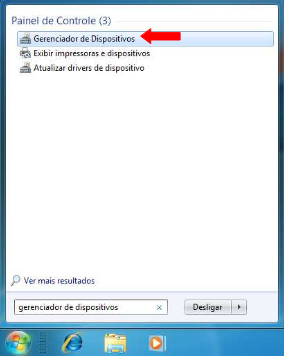
- Clicar com o botão direito do mouse sobre o dispositivo SAT e selecionar a opção Atualizar Driver;
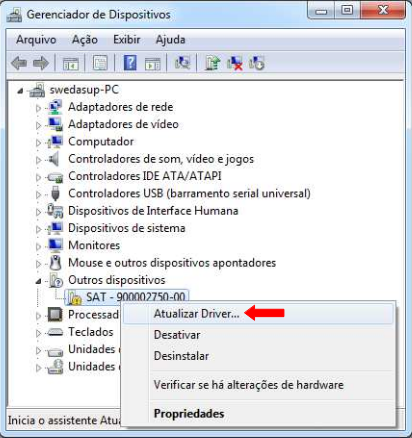
- Clicar em Procurar software de driver no computador;
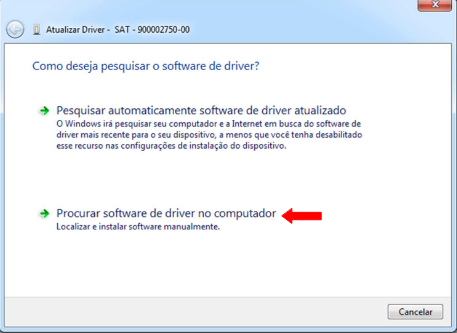
- Clicar em Permitir que eu escolha em uma lista de drivers de dispositivo no computador;
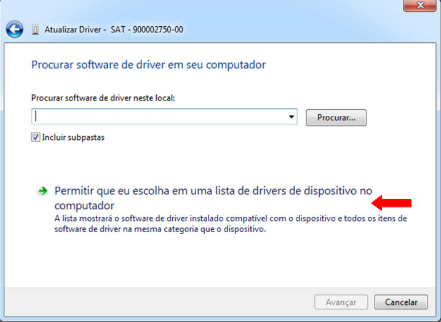
- Selecionar o tipo Adaptadores de rede e clicar em Avançar;
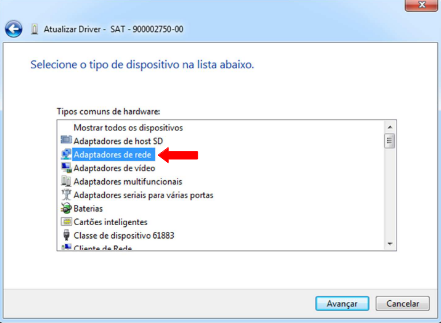
- Clicar em Com Disco...;
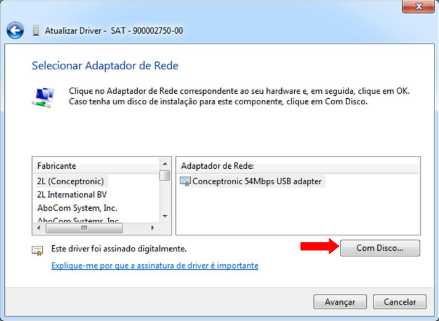
- Clicar em Procurar;
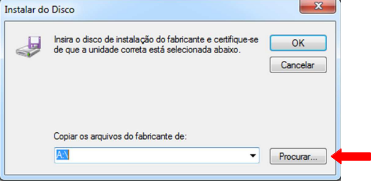
- Navegar até a pasta InfSAT, onde descompactou o driver do SAT, selecionar o arquivo satsweda e clicar em Abrir;
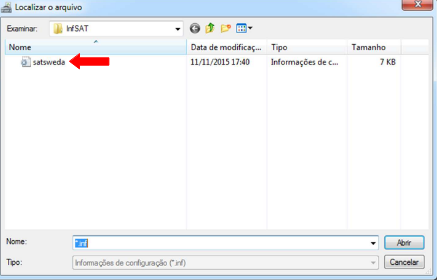
- Clicar em OK para confirmar a pasta selecionada;
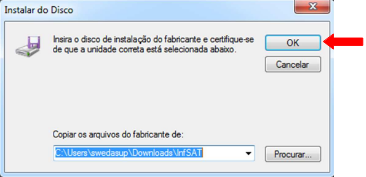
- Selecionar o adaptador de rede SAT Sweda e clicar em Avançar;
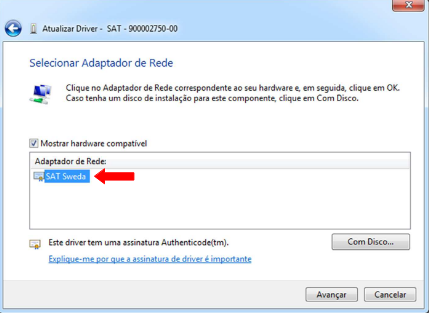
- Marcar a opção Sempre confiar em software da "SWEDA INFORMATICA LTDA" e clicar em Avançar;
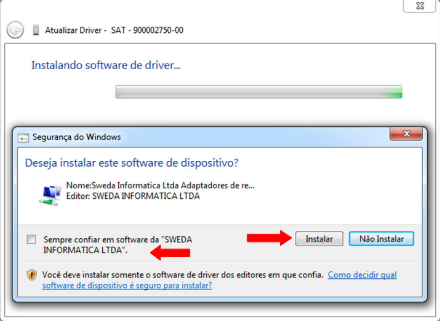
- Aguardar o término da instalação e clicar no botão Fechar;
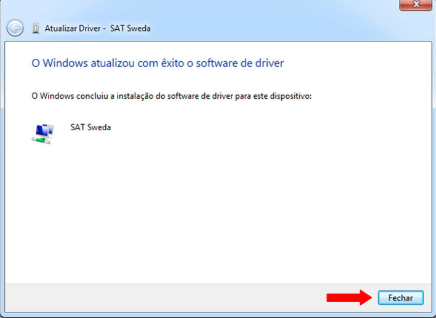
- Para confirmar que o driver foi instalado corretamente abrir a categoria Adaptadores de rede.
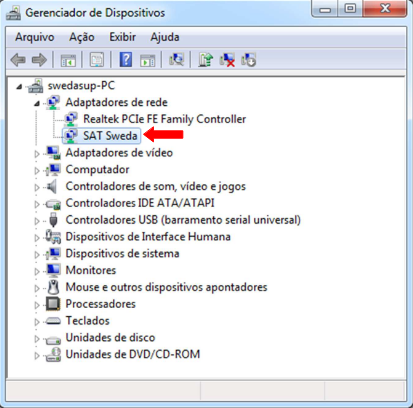
- Acessar o site da Sweda;
- Selecionar o menu Drivers, Manuais e Softwares;
- Selecionar o menu Bibliotecas;
- Baixar DLL de 32 bits para Windows.
- Baixar DLL de 32 bits para Linux.
- Colar todas as DLLs dentro da pasta do A7-SAT (Geralmente localizado em C:\Alpha7\A7-SAT);
- Configurar o A7-SAT com a DLL SATDLL.dll. Consultar: Como instalar e configurar A7-SAT?
Artigos Relacionados
Como instalar e configurar A7-SAT?
Quais os significados das luzes informativas dos SAT's?
Causa
SAT não instalado ou com problemas.
Palavras-Chave
Equipamento, SS1000, USB, Integração, Comunicador.